재게시물 '좋아요'를 누르는 방법 TikTok: 더 많은 참여 방법 살펴보기
TikTok 의 인기 동영상은 앱의 재게시 기능을 통해 수백만 조회수를 기록하는 데 많은 도움을 받고 있습니다. 다른 사람의 TikTok 콘텐츠를 공유하는 것은 크리에이터에게 지지를 표할 수 있는 가장 좋은 방법 중 하나입니다. TikTok 에서 리포스트에 좋아요를 누르는 방법도 감사의 마음을 표현할 수 있는 또 다른 방법입니다.
TikTok 에서 재게시에 대해 자세히 알아보려면 계속 읽어보세요!

TikTok 에서 재게시란 무엇인가요?
TikTok 에서 재게시란 무엇인가요? 재포스팅을 사용하면 좋아하는 동영상을 친구 및 커뮤니티의 For You 피드를 통해 공유할 수 있습니다. Facebook 또는 Instagram 게시물과 달리 TikTok 콘텐츠는 다시 게시할 때 설명/주석을 추가할 수 없습니다. 다시 게시를 누르면 해당 게시물은 내 이름과 함께 플랫폼에 즉시 배포됩니다.
TikTok 에 동영상을 다시 게시하는 몇 가지 방법이 있습니다:
- 다시 게시하려는 동영상이 보이면 오른쪽 하단에 있는 공유 아이콘을 탭합니다. 다시 게시 버튼을 탭합니다.
- 또는 동영상을 길게 누른 다음 다시 게시를 탭할 수 있습니다.
- 다시 게시한 동영상을 다시 게시하려면 동영상을 공유한 사람의 이름 옆에 있는 다시 게시 버튼을 탭할 수도 있습니다.
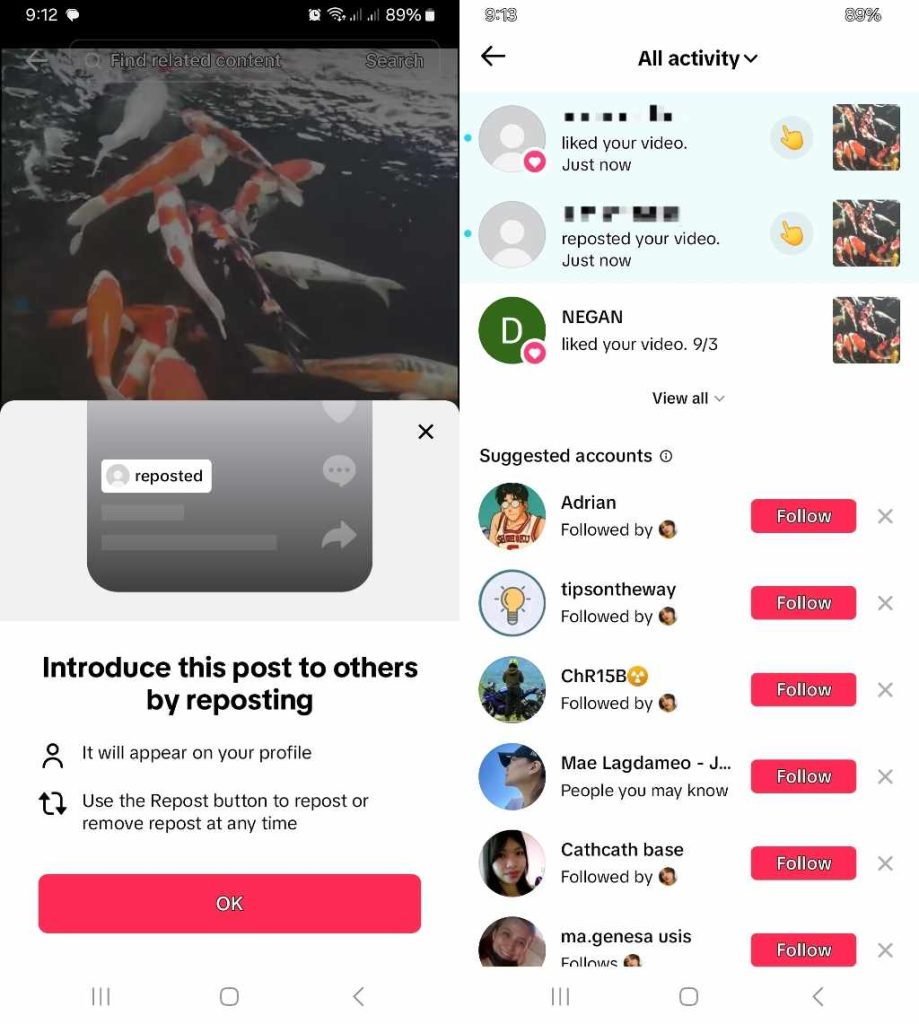
재게시물을 삭제하는 방법
다시 게시한 동영상에 대해 마음이 바뀌면 두 가지 방법으로 삭제할 수 있습니다:
- 다시 게시한 동영상에서 ' 다시 게시했습니다'라고 표시된 작은 흰색 상자를 탭합니다. 이 상자는 제작자 이름 위에 있습니다. 재게시됨을 탭한 다음 재게시 삭제를 탭합니다.
- 다시 게시한 동영상에서 공유 아이콘을 탭한 다음 다시 게시 삭제하기를 탭합니다.
재게시 버튼을 탭한 후 즉시 재게시한 동영상을 취소할 수 있습니다. 또는 프로필로 이동하여 재게시 폴더를 열어 삭제하려는 동영상을 찾을 수도 있습니다.

재게시글에 좋아요를 누르는 방법 TikTok
내 피드 또는 재게시한 사람의 페이지에서 재게시한 글의 하트 아이콘을 탭할 수 있습니다. 다음은 몇 가지 유의해야 할 사항입니다:
- 해당 사용자의 페이지가 공개인 경우 해당 사용자의 재게시물이 모든 사람의 For You 피드에 표시될 수 있습니다. 또한 누구나 해당 페이지의 재게시 폴더에 액세스할 수 있습니다. 그리고 누구나 재게시글에 '좋아요'를 누를 수 있습니다.
- 비공개 계정을 사용하는 경우 해당 사용자의 재게시물은 팔로워의 피드에만 표시됩니다. 팔로워만 해당 사용자의 재게시 폴더를 볼 수 있고 재게시된 동영상에 마음에 들어요 표시를 할 수 있습니다.
- 두 개의 동그라미 화살표가 있는 탭을 탭하여 페이지의 재게시 폴더를 찾아볼 수 있습니다.
- 누군가 리포스트를 통해 동영상에 '좋아요'를 누르면 원래 제작자에게도 알림이 전송됩니다.
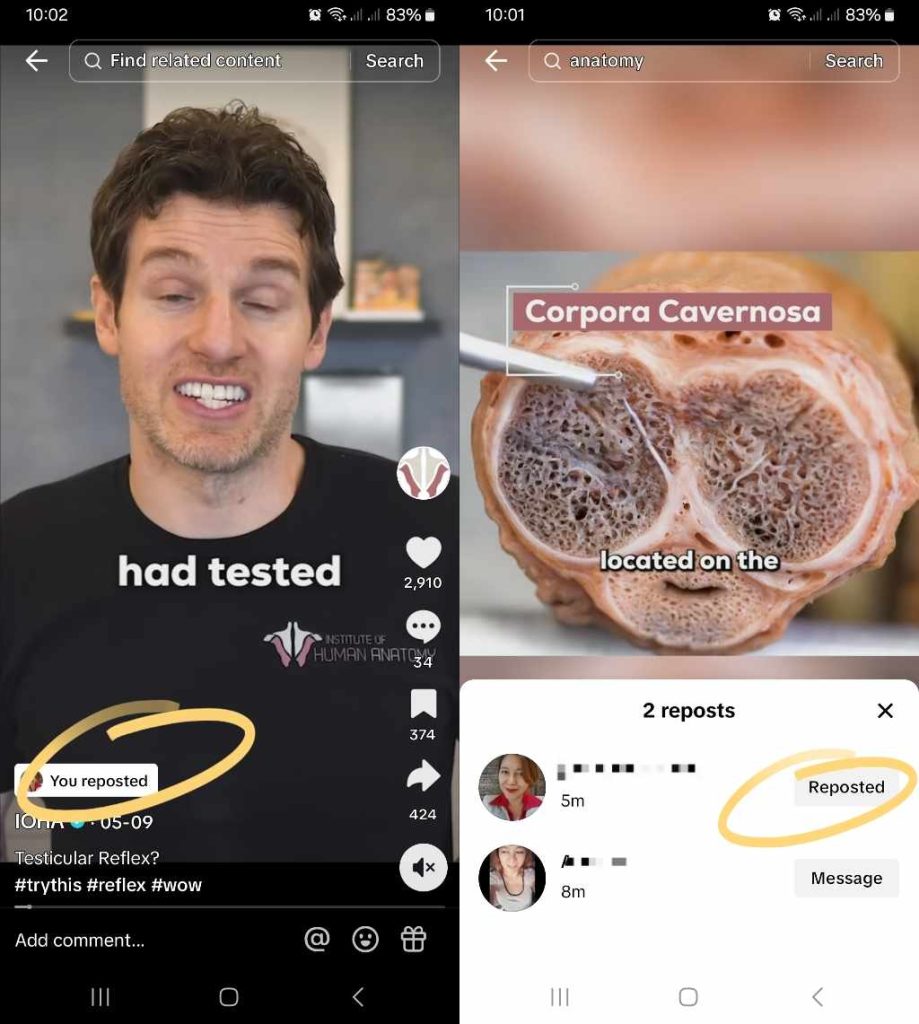
TikTok 콘텐츠를 공유하는 다른 방법
TikTok의 공유 기능은 사용자에게 콘텐츠 공유를 위한 다양한 옵션을 제공합니다. 재게시 버튼 외에도 TikTok 게시물을 공유하는 다른 방법은 다음과 같습니다:
- 쪽지(DM)를 통해 TikTok
- 메신저 또는 Facebook 게시물을 통해
- 인스타그램 게시물, 인스타그램 스토리 또는 인스타그램 다이렉트를 통해
- WhatsApp 및 기타 메시징 앱을 통해
- 이메일 또는 SMS를 통해
- 링크 복사 옵션을 통해
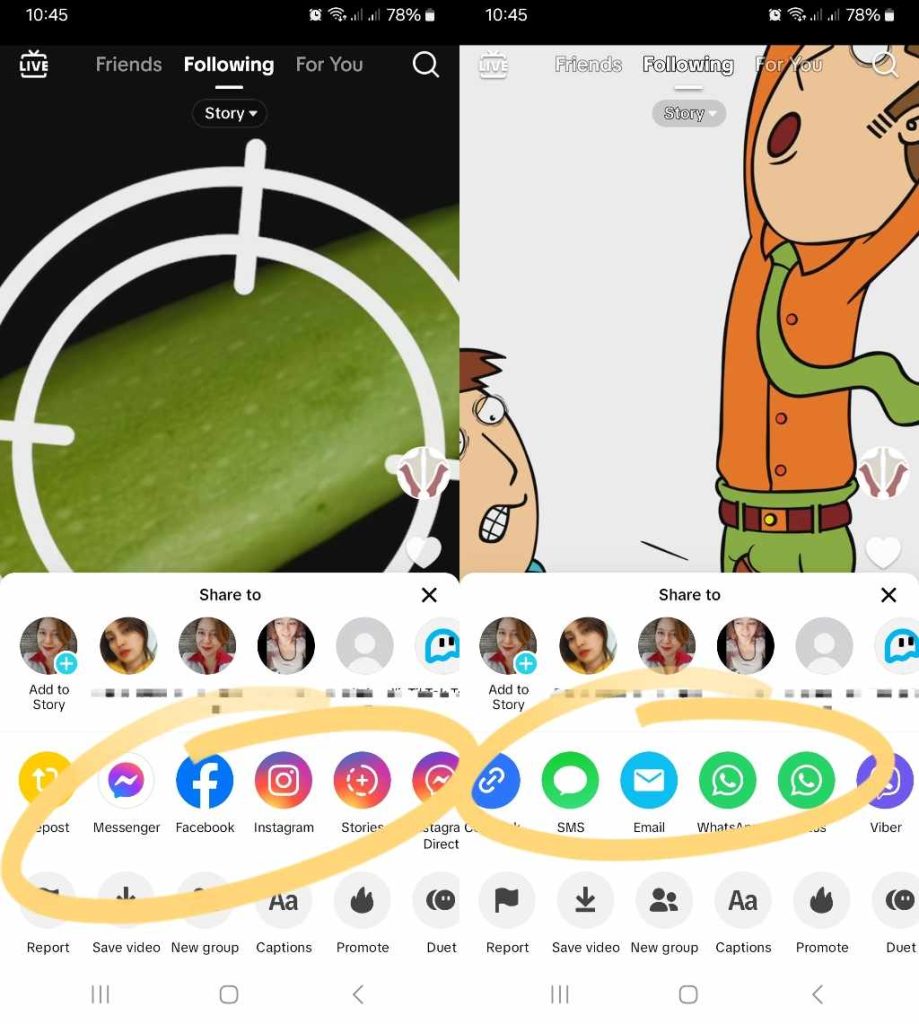
재게시된 콘텐츠를 통해 관심사 공유
조회수, 좋아요, 댓글 외에도 리포스트는 임의의 TikTok 콘텐츠를 바이럴 동영상으로 전환하는 데 도움이 됩니다.
또한 재게시는 사용자가 자신의 관심사를 커뮤니티와 공유할 수 있는 기회를 제공합니다. 또한 모든 TikTok 활동과 마찬가지로 알고리즘이 사용자의 선호도를 더 잘 이해하고 피드 환경을 미세 조정하는 데 도움이 됩니다.
다시 게시하면 커뮤니티의 활동과 참여를 유지하는 데 도움이 됩니다. 커뮤니티 참여에 기여하려면 TikTok 에서 재게시글에 좋아요를 누르는 방법도 알아야 합니다. 일관되고 높은 참여도를 원한다면 모든 사람이 주고받는 관계를 유지하도록 장려하는 모범을 보여야 합니다.
TikTok 트라이브에 딱 맞는 더 많은 사용자에게 도달하는 데 도움이 필요하다면 High Social 요금제에 가입하세요! High Social의 고급 독점 AI 타겟팅 기술을 사용하여 팔로우 버튼을 누를 가능성이 높은 진정으로 관심 있는 사용자에게 더 많이 도달할 수 있습니다. 지금 TikTok 성장을 시작하세요!
TikTok 동영상을 다시 게시하면 어떻게 되나요? 자주 묻는 질문
자주 묻는 질문을 통해 TikTok의 재게시 기능에 대해 알아야 할 모든 것을 정리해 보겠습니다.
나를 팔로우하는지 여부에 관계없이 내가 팔로우하는 사람들의 리포스트는 내 피드에 표시됩니다. 내 피드에서 바로 리포스트에 마음에 들어요 표시를 할 수 있습니다. 또한 특정 사용자의 재게시물을 확인하고 해당 페이지에서 해당 사용자의 재게시된 동영상에 '좋아요'를 누를 수도 있습니다.
예, 내가 팔로우하는 계정이 무언가를 리포스트하고 내가 마음에 들어하면 TikTok 으로 리포스트한 계정에 내가 마음에 들어했다는 알림이 전송됩니다. 내 리포스트 중 하나가 다른 사람의 피드에 표시되면 누군가 마음에 들어요 표시를 하면 알림도 받게 됩니다.
재게시한 동영상을 취소하는 가장 빠른 방법은 공유 아이콘을 탭한 다음 재게시 취소를 탭하는 것입니다. 프로필 페이지에서 다시 게시 탭을 열어 다시 게시한 동영상을 검토할 수도 있습니다.
안타깝게도 재게시 폴더를 숨기거나 비공개로 설정할 수 있는 방법은 없습니다. 하지만 비공개 계정으로 전환하여 내 팔로워만 내 재게시물을 볼 수 있도록 하는 방법은 있습니다. 특정 그룹 또는 특정 개인과 글을 공유하려면 TikTok의 다른 공유 옵션을 사용하세요.
나중에 참조할 수 있도록 게시물을 저장하려면 동영상을 다운로드하거나 게시물을 북마크에 추가하면 됩니다. '좋아요' 동영상 폴더에 추가하고 해당 폴더를 비공개로 설정할 수도 있습니다.













